Pendahuluan
Kernel Linux memiliki desain modular. Fungsionalitas dapat diperpanjang dengan modul atau driver. Gunakan modprobe perintah untuk menambah atau menghapus modul di Linux. Perintah ini bekerja dengan cerdas dan menambahkan modul dependen apa pun secara otomatis.
Kernel menggunakan modprobe untuk meminta modul. modprobe perintah mencari melalui direktori modul standar yang diinstal untuk menemukan driver yang diperlukan.
Artikel ini menjelaskan cara menggunakan modprobe untuk menambah atau menghapus modul kernel.

Prasyarat
- Sistem yang menjalankan Linux
- Akses ke terminal/baris perintah
- Akun pengguna dengan sudo atau akar hak istimewa
Dijelaskan Sintaks Perintah modprobe
Semua modprobe perintah membutuhkan hak sudo. Sintaks umum untuk menggunakan modprobe adalah:
sudo modprobe <options> <module name>
Secara default, modprobe perintah menambahkan modul.
Untuk beberapa modul, perluas dengan opsi -a atau -all :
sudo modprobe <options> -a <first module name> <second module name>Opsi untuk Perintah modprobe
modprobe yang tersedia opsi perintah dibagi ke dalam kategori berdasarkan kasus penggunaannya.
Opsi Manajemen
Opsi pengelolaan memungkinkan situasi penanganan modul yang berbeda saat menyisipkan atau menghapus modul dengan modprobe perintah.
--all -a | Memungkinkan beberapa modul untuk dimasukkan atau dihapus secara bersamaan. |
--remove -r | Hapus modul. Menerapkan --remove-dependencies demikian juga. Berguna untuk menghapus modul yang rusak. |
--remove-dependencies | Menghapus modul ketergantungan. |
--resolve-alias -R | Cari dan cetak semua nama modul yang cocok dengan alias. Berguna untuk men-debug masalah alias. |
--first-time | Mencetak kesalahan untuk modul yang sudah dimasukkan atau dihapus. |
--ignore-install --ignore-remove -i | Abaikan perintah install/remove yang tertulis di modul saat memasukkan/menghapus modul. |
--use-blacklist -b | Daftar hitam diselesaikan alias. Modul yang masuk daftar hitam tidak dimuat secara otomatis. |
--force -f | Paksa penyisipan atau penghapusan modul saat kesalahan versi muncul. Menerapkan keduanya --force-modversion dan --force-vermagic . Gunakan dengan hati-hati. |
--force-modversion | Abaikan versi modul saat penyisipan atau penghapusan. Gunakan dengan hati-hati. |
--force-vermagic | Abaikan keajaiban versi modul saat penyisipan atau penghapusan. Gunakan dengan hati-hati. |
Opsi Kueri
Opsi kueri untuk modprobe tampilkan informasi tentang konfigurasi dan dependensi.
--show-depends -D | Mencantumkan modul dengan file dependensi jika ada. Dependensi yang diinstal dengan modul memiliki awalan "instal". |
--showconfig --show-config -c | Mencetak konfigurasi saat ini dan ada. |
--show-modversions --dump-modversions | Membuang dependensi versi modul. |
Opsi Umum
Opsi umum mengonfigurasi modprobe opsi keluaran, lokasi modul, dan versi.
--dry-run --show -n | Jangan jalankan insert/remove tapi print outputnya. Digunakan untuk tujuan debugging. |
--config=<file name> -C | Mengganti ketergantungan konfigurasi default (/etc/modprobe.d ) dengan |
--dirname=<directory> -d | Gunakan |
--set-version=<version> -S | Gunakan kernel yang ditentukan uname . |
--syslog -s | Mencetak pesan kesalahan melalui syslog alih-alih kesalahan standar (stderr ). Kapan stderr tidak tersedia, kesalahan dicetak ke syslog secara otomatis. |
--quiet -q | Menonaktifkan tampilan pesan kesalahan. |
--verbose -v | Memungkinkan lebih banyak pesan untuk ditampilkan, jika tersedia. modprobe hanya mencetak pesan jika terjadi kesalahan. |
--version -V | Menampilkan modprobe versi. |
--help -h | Menampilkan pesan bantuan dengan semua perintah yang terdaftar. |
Contoh Perintah modprobe
Semua modul kernel terdaftar di /lib/modules sistem direktori di .ko (objek kernel) file secara default.
Temukan semua modul yang tersedia untuk versi kernel saat ini dengan:
find /lib/modules/$(uname -r) -type f -name '*.ko*' | more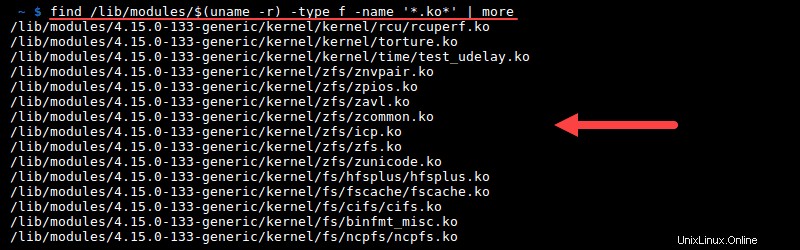
Catatan: Pertimbangkan untuk menghapus versi kernel lama. Lihat panduan kami tentang cara menghapus kernel lama di Ubuntu.
Menambahkan Modul Kernel Dengan Perintah modprobe
1. Tambahkan modul menggunakan modprobe perintah:
sudo modprobe <module name>Misalnya:
sudo modprobe torture
2. Konfirmasikan modul yang dimuat dengan:
sudo modprobe <module name> --first-timeOutput mencetak kesalahan karena modul sudah ada di kernel.

Atau, temukan modul dalam daftar yang dimuat modul aktif dengan lmod :
lsmod | grep <module name>Misalnya:
lsmod | grep torture
Menghapus Modul Kernel Dengan Perintah modprobe
1. Hapus modul menggunakan modprobe -r perintah:
sudo modprobe -r <module name>Misalnya:
sudo modprobe -r torture2. Konfirmasikan modul dihapus dengan menjalankan:
sudo modprobe -r <module name> --first-timeMuncul pesan kesalahan yang mengatakan bahwa modul tidak ada di kernel:

Atau, periksa daftar yang dimuat modul aktif:
lsmod | grep <module name>Modul yang dihapus tidak ada dalam daftar yang dimuat modul.